Windows 11 Build 22567 menyertakan gerakan baru, Buka dengan dialog baru, dan banyak lagi
Microsoft hari ini merilis Windows 11 Build 22567 ke Insiders di saluran Dev. Dalam build ini, Microsoft telah memperbarui Buka dengan dialog, lebih lanjut menyatukan tampilan halaman dan opsi Pengaturan. Ada juga beberapa fitur baru lainnya.
Iklan
Apa yang baru di Windows 11 Build 22567
Pembaruan Windows
Mulai dari build 22567, Microsoft telah mengubah cara OS memprioritaskan pembaruan. Windows 11 sekarang akan mencoba menginstalnya di latar belakang saat beberapa sumber daya tersedia. Menurut Microsoft, sebagian besar jaringan listrik ditenagai oleh berbagai sumber, termasuk energi terbarukan dan bahan bakar fosil. Jadi Windows 11 akan menginstal pembaruan pada saat jumlah sumber energi bersih yang lebih besar seperti angin, matahari, dan air tersedia.
Jika Anda perlu segera menginstal pembaruan, buka Pengaturan (Menang + I), pilih pembaruan Windows dan klik Periksa pembaruan.
Anda pasti bertanya-tanya bagaimana caranya berhasil. Windows akan mengambil data dari peta listrik atau WattWaktu, dan gunakan hanya saat PC Anda terhubung. Untuk melihat apakah fitur tersebut tersedia untuk lokasi dan perangkat Anda, buka Pengaturan ke halaman Pembaruan Windows. Anda akan melihat spanduk teks berikut.
berhasil. Windows akan mengambil data dari peta listrik atau WattWaktu, dan gunakan hanya saat PC Anda terhubung. Untuk melihat apakah fitur tersebut tersedia untuk lokasi dan perangkat Anda, buka Pengaturan ke halaman Pembaruan Windows. Anda akan melihat spanduk teks berikut.
Langganan Microsoft 365 di Pengaturan
Anda mungkin ingat bahwa Microsoft sedang menguji "langganan Microsoft 365" integrasi dengan Pengaturan. Nah, fitur ini ditayangkan langsung ke Insiders melalui peluncuran bertahap.

yang diperbarui Pengaturan > Akun Halaman memungkinkan Anda untuk melihat penyimpanan OneDrive, penagihan berulang, dan berbagi informasi sebagai bagian dari langganan Microsoft 365 Anda dalam Windows 11.
Selain itu, Anda sekarang dapat melihat detail kartu bank Anda dan diberi tahu saat Anda perlu memperbarui metode pembayaran Anda. Ini akan memungkinkan Anda untuk menggunakan langganan tanpa gangguan.
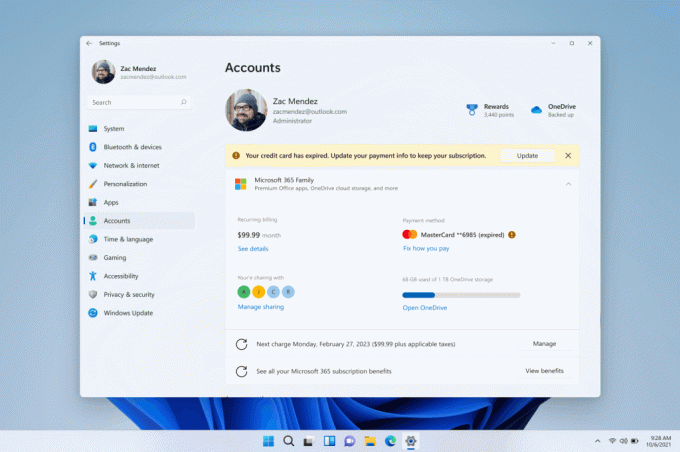
Jika Anda bukan pelanggan Microsoft 365, halaman ini akan menampilkan informasi tentang fitur gratis yang disertakan dengan akun Microsoft.
Juga dari halaman ini, Anda dapat mengakses Office Web Apps, melihat penyimpanan OneDrive Anda, dan tentu saja, mendaftar ke langganan Microsoft 365 untuk membuka lebih banyak fitur.
OOBE: tautkan ponsel Android Anda
Anda sekarang dapat memasangkan ponsel cerdas Android Anda selama langkah Pengaturan Awal Windows 11 (OOBE). Ini akan memungkinkan Anda untuk langsung mengakses konten di ponsel cerdas Anda dari PC. Secara khusus, Anda akan dapat menjalankan aplikasi seluler Anda, mengirim pesan SMS, melakukan panggilan, dan banyak lagi menggunakan keyboard dan mouse tradisional.

Dalam beberapa minggu mendatang, Microsoft akan merilis gambar ISO terbaru yang dapat Anda gunakan untuk instalasi bersih sistem operasi atau mengatur mesin virtual. Jika Anda ingin mengevaluasi perubahan sekarang, Anda dapat menggunakan Setel ulang PC fitur di bawah "Pengaturan" -> "Sistem" -> "Pemulihan".
Kontrol Aplikasi Cerdas (SAC)
Smart App Control (SAC) adalah fitur keamanan baru untuk Windows 11 yang memblokir aplikasi yang belum diverifikasi atau berpotensi berbahaya. SAC hanya dapat diaktifkan pada perangkat yang telah menginstal Windows 11 Insider Build terbaru (build 22567 atau lebih baru).
Pada awalnya, SAC bekerja dalam mode evaluasi. Selama mode evaluasi, itu akan mempelajari apakah itu dapat membantu melindungi Anda tanpa membuat gangguan yang tidak perlu pada tugas harian Anda. Jika demikian, fitur tersebut akan diaktifkan secara otomatis. Jika tidak, itu akan mati secara otomatis. Pengguna juga dapat mengaktifkan SAC secara manual dalam mode evaluasi di Keamanan Windows aplikasi di bawah Kontrol Aplikasi/Browser.

Dialog "Buka dengan" yang diperbarui
Windows 11 sekarang menyertakan dialog "Buka dengan" modern dan bergaya yang menggunakan prinsip-prinsip desain Windows 11, bersama dengan beberapa peningkatan lainnya. Untuk beberapa nama, ini mendukung tema terang dan gelap.

Selain itu, untuk langsung menetapkan default aplikasi untuk jenis file, Anda dapat menggunakan tombol khusus. Fitur ini belum tersedia untuk semua Windows Insider; itu adalah peluncuran bertahap. Belajar di sini cara mengaktifkannya sekarang.
Perintah suara baru
Perintah baru dalam pengetikan suara berikut sekarang tersedia untuk semua Orang Dalam di Saluran Dev.
| Untuk memasukkan ini | Ucapkan ini |
| Memasuki | "Tekan enter" |
| Menghapus | "Tekan Backspace", "Backspace" |
| Ruang angkasa | "Tekan spasi", "Sisipkan Spasi" |
| tab | "Tekan Tab", "Tab" |
Aplikasi Pengaturan
Selain opsi langganan Microsoft 365, aplikasi Pengaturan memiliki beberapa peningkatan lagi.
- Lebih banyak halaman di aplikasi Pengaturan sekarang menggunakan kontrol WinUI di mana-mana.
- Untuk mempermudah mencari pengaturan, Microsoft telah melakukan sejumlah perbaikan pada mesin pencari. Peningkatan ini akan memberikan hasil pencarian yang lebih akurat kepada pengguna, dengan hasil yang paling relevan ditampilkan di bagian atas daftar.
- Sekarang Anda dapat menghidupkan dan mematikan suara menggunakan ikon dari indikator volume perangkat keras.
Perubahan lainnya
- Saat Anda mengarahkan satu ikon aplikasi yang disematkan ke yang lain di menu Mulai, sekarang akan ada animasi kecil yang mengisyaratkan bahwa ini akan membuat folder.
- Gerakan multi-jari yang diperbarui untuk layar sentuh sehingga Anda dapat menikmati animasi responsif dan indah yang mengikuti jari Anda.
- Semua Orang Dalam di saluran Dev sekarang memiliki kemampuan untuk mengunduh paket ucapan offline dari Microsoft Store, yang akan memberikan kinerja pengenalan suara yang lebih baik.
- Semua Orang Dalam di saluran Dev sekarang memiliki kemampuan untuk memilih mikrofon untuk input suara jika beberapa mikrofon terhubung ke perangkat.
- Itu Pengelola Tugas yang diperbarui dalam gaya Desain Lancar, yang diperkenalkan di build 22557, kini tersedia untuk semua Orang Dalam di saluran Dev.
Lihat pengumuman resmi untuk mempelajari lebih lanjut tentang perbaikan umum dan masalah yang diketahui.


